컴퓨터에서 삭제된 Spotify 음악을 복구하는 방법
Spotify는 사용자가 재생하고 싶은 모든 단일 트랙 타이틀을 자유롭게 검색할 수 있는 매우 광범위한 음악 컬렉션을 지원합니다. 검색된 개별 트랙은 원하는 만큼 많은 노래를 추가할 수 있는 재생 목록으로 구성될 수 있습니다. 간단히 말해서, Spotify 애플리케이션을 열 때마다 선택하여 자신만의 재생 목록을 개인화할 수 있습니다. 하지만 이전에 실수로 재생 목록 중 하나를 삭제한 적이 있나요? 큐레이팅하는 데 정말 많은 노력이 들기 때문에 약간 당황스러울 수도 있습니다.
다행히도 방법이 있습니다 삭제된 Spotify 음악 복구 중. 이는 삭제된 모든 재생목록이 최대 90일 동안 앱에 보존되기 때문에 가능합니다. 따라서 삭제된 재생목록을 복구하는 데 최대 XNUMX개월이 소요됩니다. 이 기간 내에 재생 목록을 다시 가져오기 시작해야 합니다. 삭제된 노래 복구를 진행하려면 아래에서 자세한 내용을 알려주세요.
컨텐츠 가이드 1부. Spotify에서 삭제된 재생 목록을 복구하는 방법은 무엇입니까?2부. Spotify 재생 목록을 백업하는 가장 좋은 방법부품 3. 마지막 생각들
1부. Spotify에서 삭제된 재생 목록을 복구하는 방법은 무엇입니까?
복구 재생 목록 기능 스포티 파이 사람들이 자신도 모르게 재생 목록을 실수로 삭제한 경우에 매우 유용합니다. 삭제된 Spotify Music을 복구하는 절차는 적절한 단계를 따르는 한 짧은 시간 안에 완료할 수 있을 정도로 간단하다는 것을 아는 것도 좋습니다.
데스크탑에서 Spotify 삭제된 재생 목록 복구
컴퓨터를 사용하여 삭제된 Spotify 음악을 복구하는 수동 프로세스:
- 브라우저를 실행하고 Spotify 웹 플레이어로 이동하세요. 계정 자격 증명을 제공하고 Spotify 계정에 로그인하여 따르십시오.
- 그 후, 프로필 이름 옆에 있는 아래쪽 아이콘을 클릭하면 숨겨진 메뉴 목록이 나타납니다. 표시된 옵션에서 계정을 선택합니다. 몇 초 후에 계정 페이지를 볼 수 있습니다.
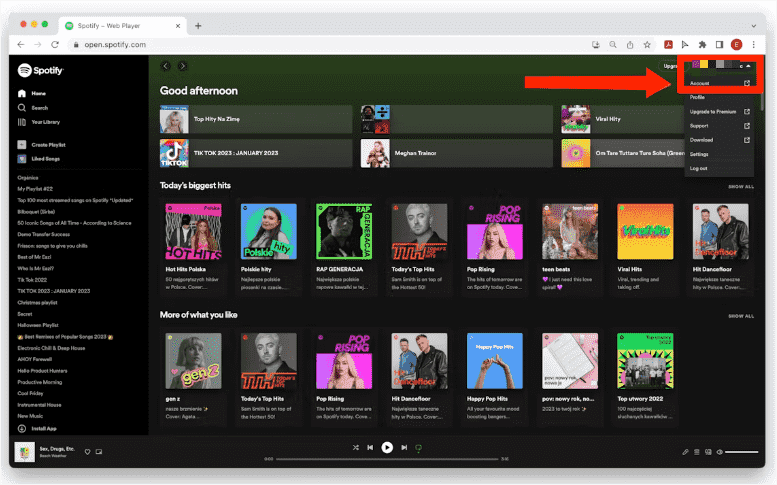
- 표시된 인터페이스에는 몇 가지 옵션이 표시됩니다. 여기에서 재생 목록 복구 옵션을 선택하십시오. 이는 화면의 왼쪽 부분에 배치됩니다.
- 언급된 옵션을 누르면 Spotify는 지난 90일 동안 삭제된 재생 목록 목록을 자동으로 표시합니다. 보시다시피 페이지에는 해당 항목을 삭제한 날짜, 생성된 재생 목록의 전체 제목, 그 안에 저장된 총 노래 수 및 해당 행 끝에 있는 복원 버튼이 표시됩니다. 마지막으로 삭제된 재생 목록 복구를 시작하려면 언급된 복원 버튼을 누르십시오.
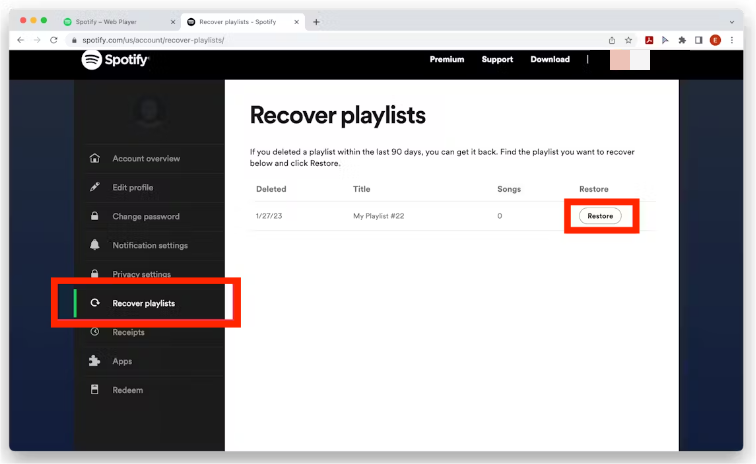
모바일에서 Spotify 삭제된 재생 목록 복구
이 절차는 Spotify 웹 플레이어나 데스크톱 클라이언트를 통해서만 수행할 수 있습니다. 모바일 앱만으로는 작동할 수 없습니다. 대신, 이 작업을 수행하려면 모바일 장치의 웹 브라우저에서 Spotify 계정에 로그인해야 합니다. 단계는 컴퓨터에서 수행하는 단계와 유사하며 다음은 Android 또는 iOS에서 삭제된 Spotify 음악을 복구하는 단계입니다.
- 브라우저에서 Spotify에 로그인한 다음 프로필> 계정 개요> 재생 목록 복구를 클릭하세요.
- 여기에서 복원하려는 재생 목록을 선택하고 복원 버튼을 탭하세요.
- 그런 다음 Spotify 앱을 열어 복원된 재생 목록에 액세스할 수 있습니다.
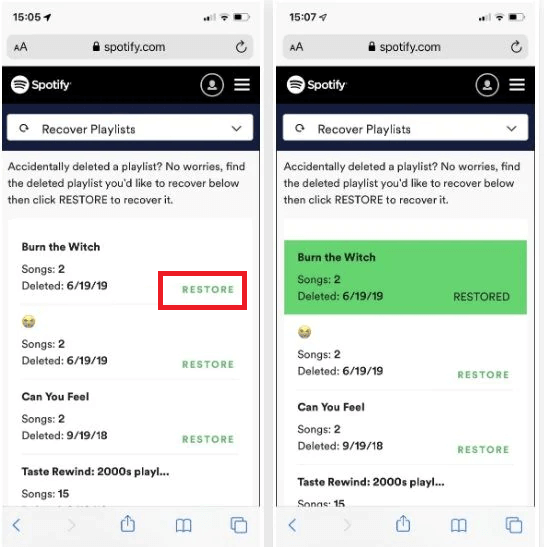
2부. Spotify 재생 목록을 백업하는 가장 좋은 방법
삭제된 노래를 반복적으로 복구하는 대신 선별된 모든 재생 목록을 영구적으로 백업할 수 있습니다. 그러나 플랫폼에서 찾을 수 있는 모든 파일은 DRM으로 보호되며 원할 때마다 장치에 쉽게 다운로드할 수 없습니다. 귀하는 Spotify 요금제에 가입되어 있고 서비스에서 노래를 다운로드하여 오프라인으로 재생할 수 있지만 해당 항목은 캐시 파일로 저장될 뿐이므로 구독이 종료되면 해당 항목은 사라집니다.
영구 다운로드를 받으려면 다음의 도움이 필요합니다. AMusicSoft Spotify Music Converter. 이동 중에 이 도구를 사용하면 삭제된 Spotify 음악을 복구하는 데 걱정이 더해지지 않으며 다른 장치에도 저장할 수 있습니다. 이러한 모든 것은 AMusicSoft가 사용자가 Spotify에서 최상의 경험을 얻을 수 있도록 하는 많은 기능으로 설계되었기 때문에 가능합니다.
Spotify의 노래는 다음과 같습니다. OGG 보비스 형식입니다. AMusicSoft는 Spotify 음악 파일을 MP3 형식으로 변환, FLAC, WAV, AAC, AC3 및 M4A와 같은 형식도 지원합니다. Alexa에서 Spotify를 재생할 수 있습니까?? 예! 언급된 형식은 여러 장치 및 음악 플레이어에서 재생할 수 있습니다. 따라서 한 장치에서 다른 장치로 복사본을 전송하는 것도 매우 가능합니다. 이제 당신이 좋아하는 음악을 친구들과 공유할 수 있으므로 친구들도 이 좋은 소식을 듣고 싶어할 것입니다.
AMusicSoft에 대해 더 자세히 설명하자면, 5배 더 빠른 속도로 작동하여 모든 프로세스를 단 몇 분 만에 완료할 수 있습니다. 스트리밍 시 결과 파일의 품질이 최고임을 사용자에게 보장합니다. 트랙과 관련된 모든 중요한 세부 정보도 모든 프로세스를 거쳤음에도 불구하고 보존됩니다. 마지막으로, 초보자도 좋아하는 음악을 변환하고 다운로드할 때 쉽게 이해할 수 있는 간단한 인터페이스로 설계되었습니다.
AMusicSoft 사용 방법에 대한 자세한 가이드는 다음과 같습니다. Spotify Music Converter Spotify 트랙을 지원되는 오디오 형식으로 다운로드합니다.
- 브라우저를 통해 공식 AMusicSoft 웹사이트로 이동하여 컴퓨터에 애플리케이션을 다운로드하고 설치합니다. 페이지에서 다운로드 버튼을 누르고 설치하기 전에 잠시 기다립니다.
- 변환할 트랙을 추가하려면 음악 변환기를 실행하세요. 트랙의 링크를 복사하여 붙여넣거나 변환기에 끌어서 놓기만 하면 됩니다.

- 프로세스에 활용할 하나의 변환 형식을 선택한 다음 파일을 저장할 하나의 출력 폴더를 할당합니다.

- 변환 버튼을 눌러 시작하세요.

- 변환이 완료되면 변환됨 메뉴에서 확인하고 로컬 장치에 복사본을 저장하세요.
부품 3. 마지막 생각들
의 도움으로 AMusicSoft Spotify Music Converter, 변환된 Spotify 파일에 대한 모든 종류의 백업을 수행할 수 있습니다. 외장 하드 드라이브에 저장하는 것이 가능하며 USB 플래시 드라이브에도 저장할 수 있습니다. 컬렉션에서 실수로 삭제한 경우 삭제된 Spotify 음악을 복구하는 것뿐만 아니라 더 이상 문제가 되지 않습니다. 필요한 것은 도구를 다운로드하여 중고 장치에 설치하고 다운로드 및 변환에 올바르게 사용하는 것입니다. 따라야 할 전체 가이드는 이전 섹션에 나열되어 있습니다.
사람들은 또한 읽습니다
로버트 패브리는 열렬한 블로거이며, 기술에 관심이 많은 열광자입니다. 그는 몇 가지 팁을 공유함으로써 여러분을 오염시킬 수도 있습니다. 그는 또한 음악에 대한 열정이 있으며, 이 주제에 대해 AMusicSoft에 글을 썼습니다.